علي الخزرجي



المهنة : معلم
عدد المشاركات : 1799
تاريخ التسجيل : 25/08/2010

 |  موضوع: ارسم الشريط السينمائي موضوع: ارسم الشريط السينمائي  21/9/2010, 1:10 am 21/9/2010, 1:10 am | |
| بسم الله الرحمن الرحيم
والصلاة والسلام على أشرف المرسلين .. سيدنا محمد وعلى آله وصحبه أجمعين
المقدمة
الشريط السينمائي من التصاميم التي لها شعبية واسعة بين الناس .. فكل من يراه يعجب به ..ويتسائل عن كيفية تصميمه .. ونلاحظ أن الكثير من المجلات والجرائد يرفقون مواضيعهم بصور على طريقة الشريط السينمائي ..
شخصياً .. وصلتني طلبات كثيرة لتصميم درس عن هذا الفن الرائع .. ولضيق الوقت .. لم أتمكن من تلبية طلبهم في وقت سابق ..
لكن اليوم .. يسعدني أن أقدم المرحلة الأولى من الدرس ..
نعم الدرس يتكون من مرحلتين ..
1- مرحلة رسم الشريط السينمائي (وينتمي لقسم الرسم بالفوتوشوب)
2- مرحلة إضافة الصور للتصميم (وينتمي لقسم التأثيرات على الصور) والآن من لوحة المفاتيح .. اضغط على حرف D .. ثم باستخدام أداة السطل  .. قم بتلوين منطقة التحديد .. .. قم بتلوين منطقة التحديد ..
لاحظ الصورة التوضيحية:

يمكنك الآن رفع علامة التحديد بالضغط على Ctrl + D ..
| |
|
شمسsss
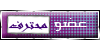


العمر : 29
المهنة : طالب ثانوي
عدد المشاركات : 986
تاريخ التسجيل : 10/10/2010

 |  موضوع: رد: ارسم الشريط السينمائي موضوع: رد: ارسم الشريط السينمائي  24/11/2010, 4:31 am 24/11/2010, 4:31 am | |
| | |
|
السيدة اللامعة
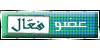


المهنة : مونتاج
عدد المشاركات : 172
تاريخ التسجيل : 10/10/2010

 |  موضوع: رد: ارسم الشريط السينمائي موضوع: رد: ارسم الشريط السينمائي  3/12/2010, 12:18 am 3/12/2010, 12:18 am | |
| | |
|
etoile
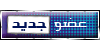


المهنة : عامل
عدد المشاركات : 16
تاريخ التسجيل : 20/01/2013

 |  موضوع: رد: ارسم الشريط السينمائي موضوع: رد: ارسم الشريط السينمائي  20/1/2013, 8:04 pm 20/1/2013, 8:04 pm | |
| | |
|




